在當今的數字時代,PDF 文檔已成為我們職業和個人生活中不可或缺的一部分。雖然它們用途廣泛且方便,但有時我們需要對 PDF 執行特定操作,例如刪除不需要的文本。無論您是想獲得更清晰的文檔、增強機密性,還是根據新需求調整內容,從 PDF 中刪除文本的能力都是一項寶貴的技能。
本綜合指南將探討各種方法和工具,使您能夠高效且有效地消除 PDF 文件中的文本。使用本文中的資訊,您將能夠從 PDF 中刪除任何不需要的文字。
PDFelement 提供了從 PDF 文件中刪除文字的綜合服務。該程式可以修改PDF內容,如文本、圖片、超連結等。在其眾多功能中,突出的功能是能夠毫不費力地從 PDF 檔中刪除文本。事實證明,此功能對於無數應用程式來說非常寶貴,從保護敏感資訊和編輯機密數據到在 PDF 文件中進行文字修訂。它可以在PC、 Mac、 iOS和 Android上運行良好。
PDFelement的一些主要功能是:
PDFelement 可以輕鬆從 PDF 中刪除文本;這是如何做到的:
01下載PDFelement並啟動它。要打開新的 PDF 文件進行編輯,請從“+”按鈕中選擇它。您現在可以從最近使用的檔案清單中選擇 PDF 檔案。

02選擇「編輯」選項卡以進入編輯模式。通過選擇文本,右鍵按兩下它,然後選擇“刪除”來刪除不需要的段落。
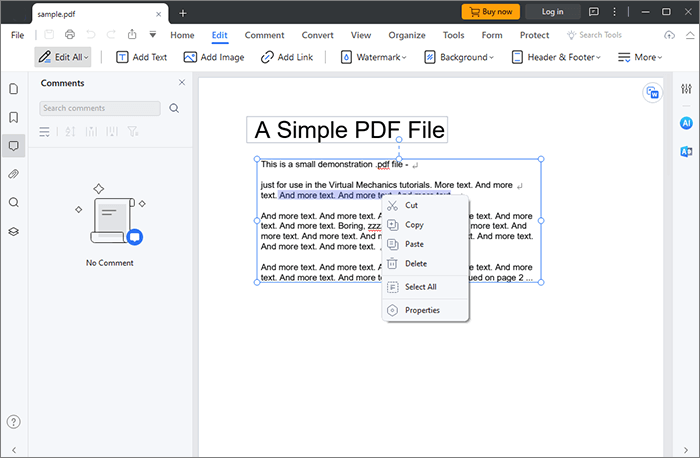
03在檔欄中選擇「另存為」以存儲 PDF。刪除的文字不再出現在原始 PDF 檔中。

閱讀更多:
可以在 PDF 編輯軟體的説明下完成從 PDF 中刪除離線文字。當您需要更改 PDF 中的文字以修復錯誤或添加新文字時,此功能可能會有所説明。以下是從 PDF 中移除文字的應用程式:
Adobe Acrobat Reader與 Mac 和 Windows 電腦相容。它允許您在深色模式下閱讀文檔,並包含幾個簡單的功能,例如突出顯示文字、 添加文本和註釋。
以下是在Adobe中刪除內容的方法:
步驟 1。下載並啟動Adobe Acrobat Reader,導航到“工具”功能表,然後選擇“編輯PDF”。

第2步。要刪除文字,請按下它並點擊「刪除」 圖示。您可以通過根據需要多次按兩下來刪除文字,以製作足夠的點。當你移動它們時,放大它們。完成後,使用已刪除的文字保存檔。
預覽版是僅在 Mac 設備上提供的應用程式。有了它,您可以輕鬆地突出顯示、註釋和 簽署 PDF 文件等。但是,「預覽」不是 PDF 編輯器,因此無法選擇擦除 PDF 檔中的文字。如果要隱藏PDF檔中的文本,只需在其上繪製一個白色矩形即可。預覽還可以從掃描和搜索的 PDF 中刪除文字。
那麼,如何對預覽進行 PDF 刪除文字呢?
步驟 1。下載預覽應用。閱讀 PDF。選擇「查看」>「顯示標記工具列」。
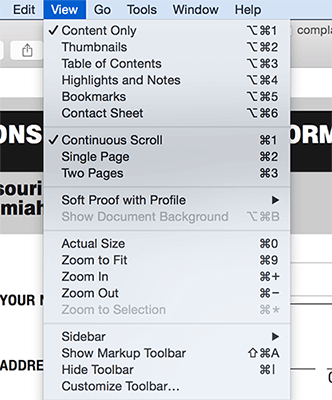
第2步。選擇一個“形狀”,然後更改其設置,使其填充為白色,邊框為透明。
第 3 步。您可以通過將形狀拖動到文字上來隱藏文字。
第 4 步。覆蓋文本後按下「檔」>」保存」。
另請參見:
除了離線 PDF 編輯器外,還有幾個在線選項可用於刪除 PDF 文字。在線 PDF 文字刪除器不需要下載任何程式,並且與任何作業系統相容。下面概述的工具向您展示了如何在線刪除 PDF 中的文字:
PDFZorro 是一項基於 Web 的服務,它提供了一種以各種方式編輯 PDF 的簡單方法,包括註釋、突出顯示甚至擦除文本。按照以下簡單步驟使用 PDFZorro 刪除 PDF 中的文字:
步驟 1。在 Web 瀏覽器中從其主網頁啟動 PDFZorro。打開PDF並選擇「上傳」。。您還可以匯入遠端網址或從 Google 雲端硬碟傳輸檔。
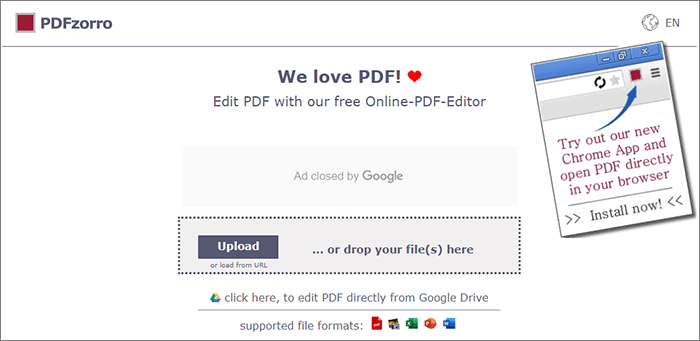
第2步。上傳檔後按下「啟動 PDF 編輯器」。在以下視窗中,選擇要從中刪除文本 PDF 的頁面。
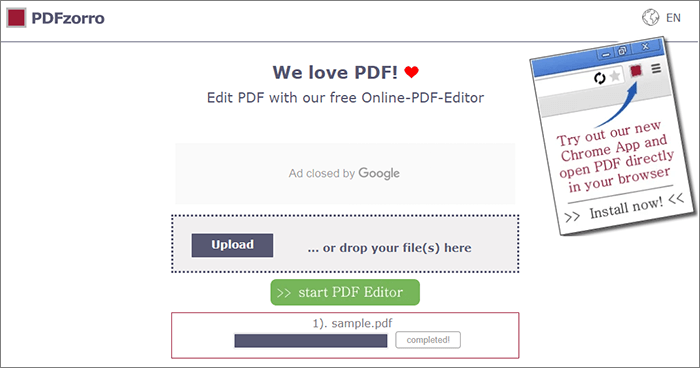
第 3 步。從面板的主功能表中選擇「擦除」。在 PDF 上選擇要刪除的區域,然後將工具拖到該區域上。從PDF中刪除文本後,按下「保存」以完成該過程。
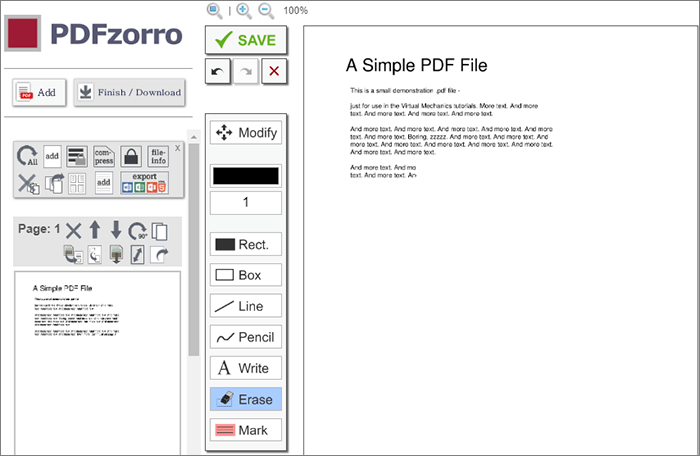
iLovePDF 是一個功能強大的基於 Web 的平臺,提供了廣泛的 PDF 工具,包括壓縮、合併、拆分、轉換、解鎖和簽名。iLovePDF提供了一種簡單的方法,具有使用者友好的介面,可以從PDF中刪除文本,使其成為簡單文本編輯任務的可行選擇。
以下是使用 iLovePDF 編輯 PDF 以刪除文本的方法:
步驟 1。訪問 iLovePDF 網頁。將 PDF 拖放到此處或選擇「選擇 PDF 檔」以上傳 PDF。
第2步。按兩下「添加形狀」圖示,特別是矩形的選項。
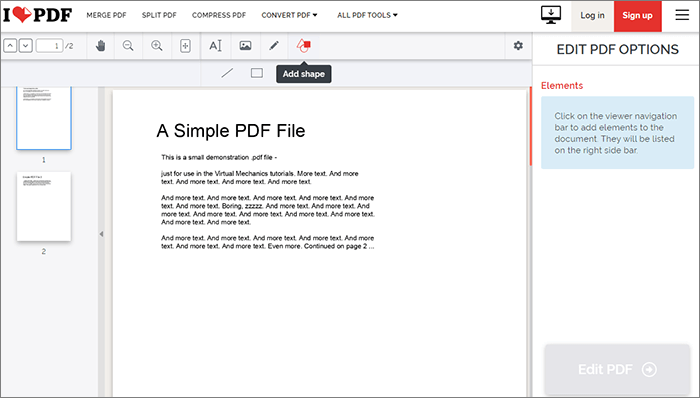
第 3 步。設置邊框並將顏色填充為白色。在要刪除的物件上調整大小並移動矩形,完成移位后,選擇“編輯 PDF”以保存您的工作。
不容錯過:
輕鬆的文件轉換:使用iLovePDF將 Word 轉換為 PDF
Google Docs 是雲中流行的在線文字處理器,可用於在有互聯網連接的任何地方創建和修改文檔。雖然它缺少原生 PDF 編輯器,但 Google Docs 可以將 PDF 轉換為可以在重新匯出為 PDF 之前進行編輯的文件。
以下是使用 Google Docs 作為 PDF 文字刪除器的簡單過程:
步驟 1。打開您的 Google雲端硬碟 帳戶。按兩下左側的「+ 新增資料夾」 按鈕。選擇「檔上傳」,然後選擇要編輯的PDF文件。

第2步。上傳 PDF 後,在 Google Drive 中右鍵按兩下它。選擇「打開方式」,然後選擇「Google Docs」。Google Docs 會 將 PDF 轉換為 Word 文件。

第 3 步。點擊要刪除的文本,然後按下滑鼠右鍵。然後選擇“刪除”。
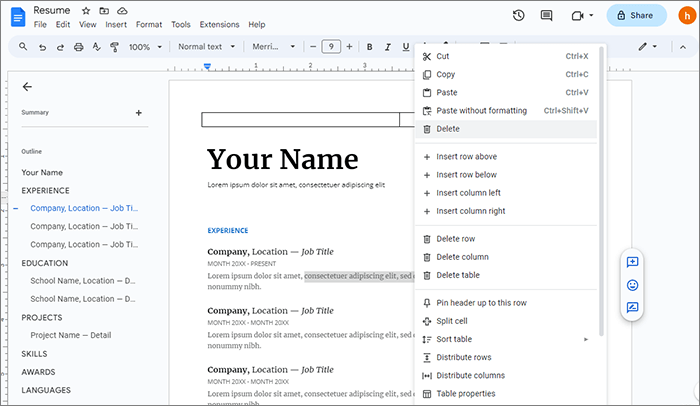
第 4 步。完成文件編輯后,選擇「檔」>」下載「>」PDF 文件(.pdf)“以原始格式保存。

PDFfiller 是一個在線工具,可説明您對 PDF 進行必要的編輯。這是在設備上更改 PDF 檔案的簡單方法。它允許您通過刪除、編輯、替換和突出顯示來編輯 PDF 文字。
以下是使用PDFfiller從PDF中刪除文本的方法:
步驟 1。訪問PDFfiller在線網站,然後按下「瀏覽電腦上的文件」。。
第2步。選擇“文本”工具,該工具可讓您擦除。突出顯示要刪除的 PDF 文字,然後點擊「完成」 按鈕。您的所有更改都已保存。
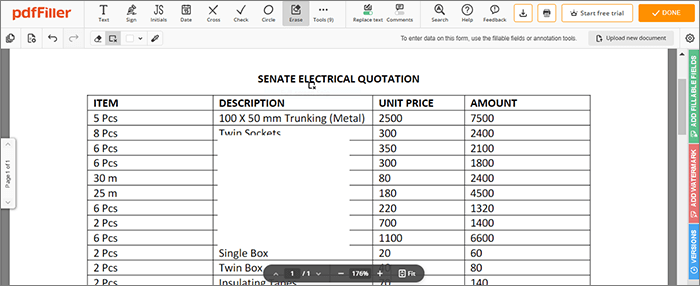
可能喜歡:
關於如何在 Mac 上從 PDF 中刪除密碼的最佳程式 [最新]
Sejda 是一個基於 Web 的 PDF 編輯工具,提供一系列功能,包括從 PDF 文件中刪除文字的能力。您可以按如下方式使用 Sejda:
步驟 1。轉到 Sejda 的網站並上傳您的 PDF。
第2步。轉到PDF檔,找到必須刪除的文本,然後按“刪除”圖示。
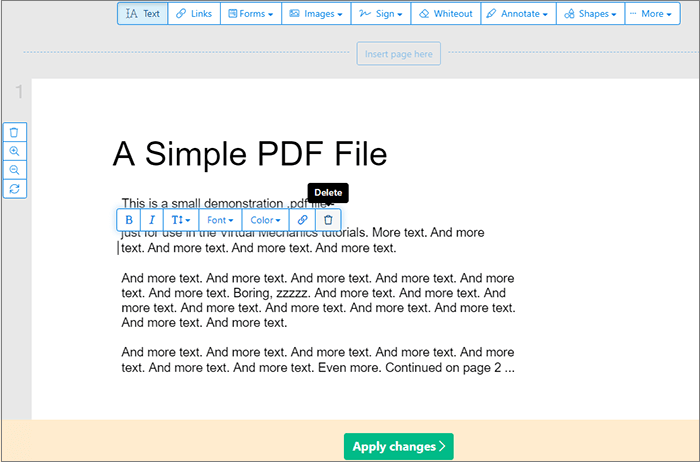
第 3 步。完成後,點擊“應用更改”。
PDF文本可以使用專業的離線PDF編輯器立即永久刪除。同時,一些免費和在線程序暫時用白色表格覆蓋材料,可以輕鬆移動和撤消。因此, PDFelement 是從 PDF 中刪除文字的更好選擇。立即以優惠價格下載,享受廣泛的編輯功能。
相關文章:
[有用的PDF提示]如何在沒有密碼的情況下打開受密碼保護的 PDF